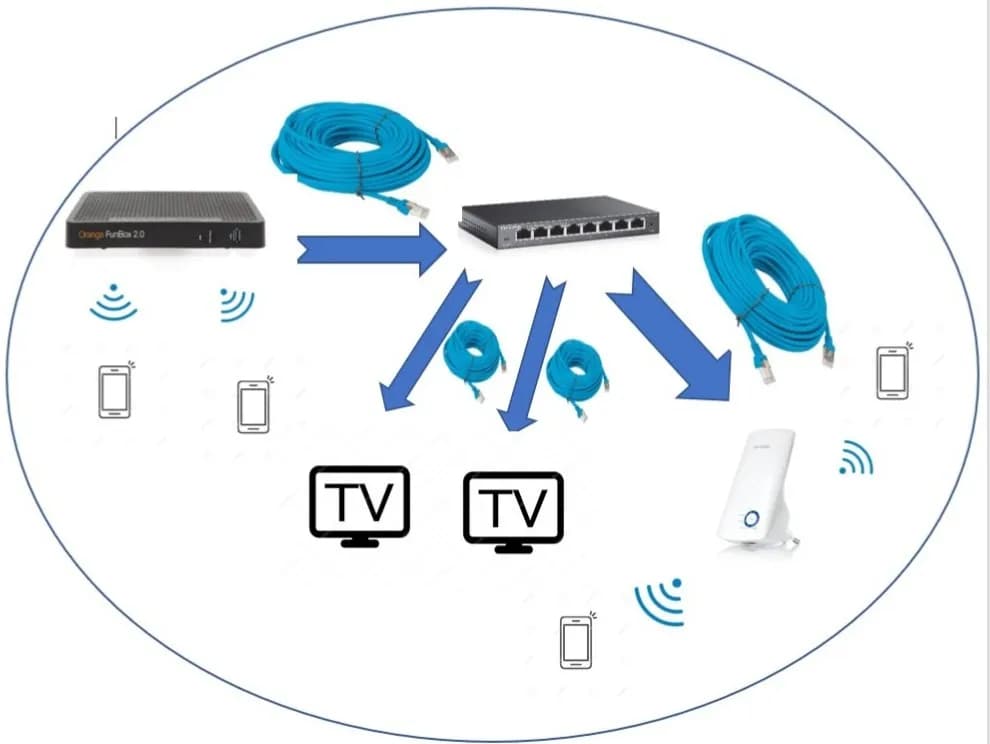Podłączenie drugiego routera do FunBoxa może wydawać się skomplikowanym zadaniem, ale w rzeczywistości jest to proces, który można przeprowadzić w kilku prostych krokach. Użycie drugiego routera pozwala na rozszerzenie zasięgu sieci oraz zwiększenie jej wydajności, co jest szczególnie przydatne w większych domach lub biurach. Ważne jest, aby odpowiednio skonfigurować urządzenie, aby uniknąć problemów z połączeniem i zakłóceniami.
W tym artykule przedstawimy, jak prawidłowo podłączyć drugi router do FunBoxa, aby cieszyć się stabilnym i szybkim dostępem do internetu. Dowiesz się, jakie są kluczowe ustawienia, które należy wprowadzić, oraz jak rozwiązywać ewentualne problemy, które mogą wystąpić podczas tego procesu.
Najważniejsze informacje:
- Użyj trybu punktu dostępowego, aby uniknąć problemów z kaskadą adresacji sieciowej.
- Podłącz kabel Ethernet z portu LAN FunBoxa do portu LAN drugiego routera.
- Wyłącz serwer DHCP na drugim routerze, aby uniknąć konfliktów adresów IP.
- Ustaw unikalny adres IP dla drugiego routera, aby nie kolidował z FunBoxem.
- Zmiana kanału Wi-Fi na drugim routerze może poprawić jakość sygnału.
- W przypadku problemów, przywrócenie ustawień fabrycznych drugiego routera może być skutecznym rozwiązaniem.
Jak skutecznie podłączyć drugi router do FunBoxa, aby zwiększyć zasięg
Podłączenie drugiego routera do FunBoxa może znacząco zwiększyć zasięg sieci oraz poprawić jej wydajność. Kluczowym czynnikiem w tym procesie jest odpowiednie umiejscowienie urządzenia, co pozwala zminimalizować zakłócenia. Ważne jest, aby unikać miejsc, gdzie sygnał może być tłumiony przez przeszkody, takie jak ściany, meble czy inne urządzenia elektroniczne.
Po wybraniu odpowiedniego miejsca, kolejnym krokiem jest fizyczne połączenie drugiego routera z FunBoxem. Należy użyć kabla Ethernet, który powinien być podłączony z portu LAN FunBoxa do portu LAN drugiego routera. Taki sposób połączenia zapewnia stabilne i szybkie przesyłanie danych, co jest kluczowe dla prawidłowego funkcjonowania sieci.
Wybór odpowiedniego miejsca dla drugiego routera, aby zminimalizować zakłócenia
Wybór lokalizacji dla drugiego routera ma ogromne znaczenie dla jakości sygnału. Najlepiej umieścić router w centralnej części domu, z dala od dużych metalowych obiektów i innych urządzeń, które mogą powodować zakłócenia sygnału. Upewnij się, że router jest umieszczony na podwyższeniu, na przykład na półce, aby sygnał mógł swobodnie rozchodzić się w przestrzeni.
- Unikaj umieszczania routera w zamkniętych szafkach lub w pobliżu dużych urządzeń elektrycznych, jak lodówki czy mikrofalówki.
- Sprawdź, czy w okolicy nie ma przeszkód, które mogą tłumić sygnał, takich jak grube ściany lub metalowe elementy konstrukcyjne.
- Zastosuj kierunkowe anteny, jeśli są dostępne, aby skupić sygnał w pożądanym kierunku.
Jak podłączyć kabel Ethernet między FunBoxem a drugim routerem, aby zapewnić stabilne połączenie
Aby uzyskać stabilne połączenie między FunBoxem a drugim routerem, należy prawidłowo podłączyć kabel Ethernet. Użyj kabel Cat 5e lub nowszy, który jest w stanie obsłużyć przepustowość do 1 Gb/s. Podłącz jeden koniec kabla do portu LAN w FunBoxie, a drugi koniec do portu LAN drugiego routera. Ważne jest, aby nie podłączać kabla do portu WAN, ponieważ może to prowadzić do problemów z konfiguracją sieci.
Po podłączeniu kabla Ethernet, upewnij się, że oba urządzenia są włączone i działają poprawnie. Sprawdź, czy diody LED na portach są aktywne, co wskazuje na prawidłowe połączenie. Taki sposób podłączenia pozwala na stabilne przesyłanie danych i minimalizuje ryzyko wystąpienia zakłóceń w sygnale.
Konfiguracja drugiego routera dla optymalnej wydajności sieci
Po fizycznym podłączeniu drugiego routera do FunBoxa, należy przejść do jego konfiguracji, aby zapewnić optymalną wydajność sieci. Pierwszym krokiem jest wyłączenie serwera DHCP na drugim routerze. Tylko FunBox powinien przydzielać adresy IP w sieci, aby uniknąć konfliktów. Ustaw adres IP drugiego routera na inny niż ten używany przez FunBox, na przykład 192.168.1.2, jeśli FunBox przydziela adresy z zakresu 192.168.1.10–192.168.1.150.
Drugim ważnym krokiem jest zmiana kanału Wi-Fi na drugim routerze, aby uniknąć zakłóceń. Upewnij się, że kanał jest inny niż ten używany przez FunBox. Dzięki temu poprawi się jakość sygnału oraz zasięg sieci. Pamiętaj, aby po dokonaniu zmian w ustawieniach routera zrestartować urządzenie, aby nowe ustawienia mogły zacząć działać.
Ustawienia DHCP i adresacji IP drugiego routera, aby uniknąć konfliktów
Aby uniknąć konfliktów w sieci, kluczowe jest wyłączenie serwera DHCP na drugim routerze. Tylko jeden router w sieci powinien przydzielać adresy IP, a w tym przypadku jest to FunBox. Po wyłączeniu DHCP, należy ustawić unikalny adres IP dla drugiego routera. Na przykład, jeśli FunBox przydziela adresy z zakresu 192.168.1.10–192.168.1.150, możesz ustawić adres IP drugiego routera na 192.168.1.2, aby uniknąć kolizji adresów.
Po dokonaniu tych ustawień, ważne jest, aby zapisać zmiany i zrestartować router. Dzięki temu drugi router będzie mógł prawidłowo funkcjonować w sieci, a urządzenia podłączone do niego będą mogły korzystać z internetu bez problemów z przydzielaniem adresów IP. Pamiętaj, że poprawna konfiguracja DHCP jest kluczowa dla stabilności całej sieci.
Jak zmienić kanał Wi-Fi na drugim routerze, aby poprawić sygnał
Zmiana kanału Wi-Fi na drugim routerze jest ważnym krokiem w celu poprawy jakości sygnału. Aby to zrobić, zaloguj się do panelu administracyjnego drugiego routera i znajdź sekcję dotyczącą ustawień Wi-Fi. Wybierz kanał, który jest mniej obciążony, aby zminimalizować zakłócenia. Zazwyczaj kanały 1, 6 i 11 są zalecane, ponieważ nie nakładają się na siebie.
| Kanał | Potencjalne zakłócenia |
| 1 | Niskie |
| 6 | Średnie |
| 11 | Niskie |
Czytaj więcej: Jak podłączyć głośniki Teufel Ultima 40 - proste metody i porady
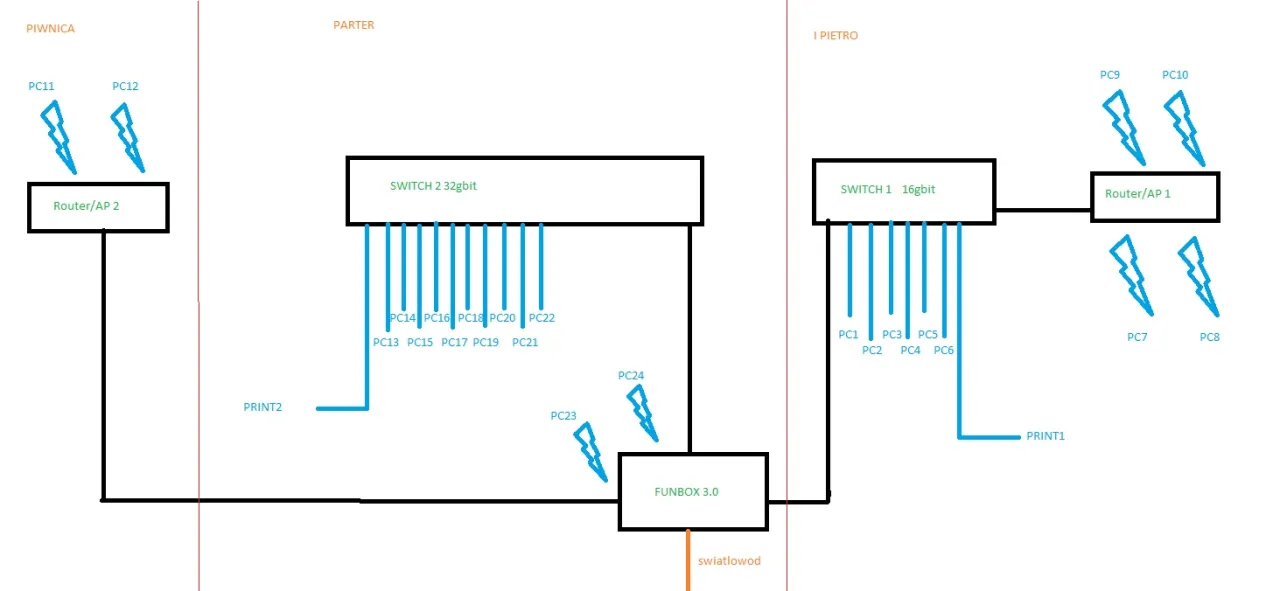
Rozwiązywanie problemów z połączeniem drugiego routera z FunBoxem
Podczas podłączania drugiego routera do FunBoxa mogą wystąpić różne problemy, które utrudniają prawidłowe działanie sieci. Jednym z najczęstszych problemów jest brak połączenia z internetem, co może być spowodowane niewłaściwym podłączeniem kabli lub błędnymi ustawieniami adresacji IP. Inne problemy to konflikty adresów IP, gdy dwa urządzenia w sieci mają ten sam adres, co prowadzi do zakłóceń w komunikacji. Użytkownicy mogą również napotkać trudności z dostępem do panelu administracyjnego drugiego routera, co może wynikać z błędnych ustawień lub nieodpowiedniego hasła.
Aby rozwiązać te problemy, należy najpierw upewnić się, że kabel Ethernet jest prawidłowo podłączony z portu LAN FunBoxa do portu LAN drugiego routera. W przypadku konfliktów adresów IP, warto sprawdzić ustawienia DHCP i przypisać unikalny adres IP drugiemu routerowi. Jeśli nie można uzyskać dostępu do panelu administracyjnego, spróbuj zresetować router do ustawień fabrycznych, co często rozwiązuje problemy z konfiguracją. Warto również upewnić się, że oba urządzenia są zaktualizowane do najnowszej wersji oprogramowania, co może poprawić ich współpracę.
Najczęstsze problemy podczas podłączania drugiego routera i ich rozwiązania
Podczas podłączania drugiego routera do FunBoxa można napotkać różne problemy, które mogą utrudniać prawidłowe działanie sieci. Jednym z najczęstszych problemów jest utrata połączenia z internetem, co może być spowodowane nieprawidłowym podłączeniem kabli lub błędnymi ustawieniami. Innym częstym kłopotem są konflikty adresów IP, które występują, gdy dwa urządzenia w sieci mają ten sam adres IP, co prowadzi do zakłóceń w komunikacji. Użytkownicy mogą również doświadczać problemów z dostępem do panelu administracyjnego drugiego routera, co często wynika z błędnych ustawień lub zapomnianego hasła.
Aby rozwiązać te problemy, warto najpierw sprawdzić poprawność podłączenia kabli oraz upewnić się, że DHCP jest wyłączone na drugim routerze. W przypadku konfliktów adresów IP, konieczne może być przypisanie unikalnego adresu IP dla drugiego routera. Jeśli nie można uzyskać dostępu do panelu administracyjnego, reset routera do ustawień fabrycznych może być skutecznym rozwiązaniem, które przywróci domyślne ustawienia i umożliwi ponowną konfigurację.
Jak przywrócić ustawienia fabryczne drugiego routera w razie problemów
Aby przywrócić ustawienia fabryczne drugiego routera, należy zlokalizować przycisk reset na obudowie urządzenia. Zazwyczaj jest to mały otwór, który można nacisnąć za pomocą spinacza lub innego cienkiego narzędzia. Przytrzymaj przycisk przez około 10-15 sekund, aż diody LED na routerze zaczną migać, co oznacza, że urządzenie zostało zresetowane. Po zakończeniu resetowania, router wróci do ustawień fabrycznych, a wszystkie wcześniejsze konfiguracje zostaną usunięte.
Jak monitorować i optymalizować wydajność sieci z drugim routerem
Po podłączeniu drugiego routera do FunBoxa warto nie tylko skonfigurować urządzenia, ale także regularnie monitorować wydajność sieci. Użycie narzędzi do analizy sieci, takich jak aplikacje do monitorowania Wi-Fi, pozwala na identyfikację obszarów o słabym sygnale oraz potencjalnych zakłóceń. Dzięki tym informacjom można dostosować lokalizację routera lub zmienić kanał Wi-Fi, aby uzyskać lepsze pokrycie i stabilność połączenia.
Warto również rozważyć implementację zaawansowanych technik zarządzania ruchem, takich jak Quality of Service (QoS), które pozwalają priorytetyzować ruch dla określonych aplikacji lub urządzeń. Dzięki temu użytkownicy mogą zapewnić, że najbardziej wymagające zadania, takie jak streaming wideo czy gry online, będą miały pierwszeństwo w dostępie do pasma, co znacząco poprawi doświadczenie korzystania z sieci. Regularne aktualizacje oprogramowania routera również mogą wprowadzać nowe funkcje i poprawki, co jest kluczowe dla zachowania optymalnej wydajności.